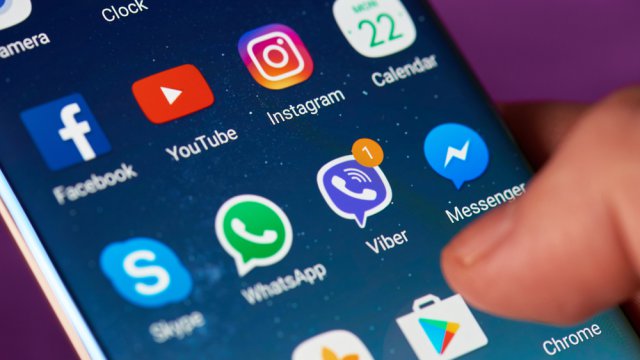Il riavvio di un'applicazione sul proprio telefono Android consente di risolvere qualsiasi tipo di problema legato a programmi bloccati o che non rispondono correttamente.
Generalmente è un’operazione piuttosto semplice anche se la procedura potrebbe variare a seconda del modello dello smartphone o della versione di Android.
Naturalmente le modalità per far ripartire un’app bloccata sono tutte più o meno simili, ma vale la pena vedere qualche caso specifico con alcuni dei brand più noti sul mercato.
Ecco come eseguire un restart di un’app su Android.
-
1. Perché le applicazioni si bloccano

Framesira / Shutterstock
Prima di scoprire come riavviare un’app bloccata, vale la pena spendere qualche parola per capire il perché di questi blocchi e, eventualmente, come prevenire a monte i problemi.
Generalmente un programma si blocca quando non ha memoria a sufficienza per essere eseguito.
Nei device più vecchi, quelli con poca RAM a disposizione, non è raro che le app vadano in blocco perché, appunto, il sistema non ha abbastanza RAM per farle funzionare in maniera ottimale.
Generalmente, per evitare il problema, potrebbe essere sufficiente chiudere tutte le applicazioni aperte e risparmiare un po’ di memoria, ma questo sistema non funziona se ci sono molte applicazioni aperte sempre in background che comunque si riavvieranno consumando memoria.
Negli smartphone più nuovi questo problema è stato risolto con un maggior quantitativo di RAM e una migliore gestione delle risorse da parte del sistema operativo ma il blocco delle applicazioni potrebbe essere dovuto ad altri fattori, come ad esempio una versione non aggiornata del programma in questione oppure qualche errore di sistema che rallenterà il device.
Nel primo caso, quindi, è sufficiente aggiornare l’app per farla ripartire come sempre.
Nel secondo caso si può riavviare lo smartphone così da risolvere eventuali problemi nel funzionamento.
Infine l’ultimo caso potrebbe essere legato a problemi di compatibilità del programma con lo smartphone in uso o con la versione del sistema operativo installata.
In questo caso c’è poco che l’utente potrà fare e non resterà altro da fare che attendere che gli sviluppatori rilascino una versione compatibile o una patch del sistema operativo che gli consenta di supportare l’applicazione.
-
2. Restart di un’app sui telefoni Samsung Galaxy

Framesira / Shutterstock
Riavviare un'app bloccata sui telefoni Samsung Galaxy è un’operazione molto intuitiva e con poche e semplici mosse consentirà anche agli utenti meno ferrati in materia di tornare a utilizzare il proprio device Android.
Per farlo, per prima cosa bisogna aprire l'elenco delle app aperte, facendo tap sulle tre barre verticali nella parte inferiore dello schermo.
Qui sarà possibile vedere tutti i programmi aperti e, naturalmente, chiudere quello che è andato in blocco.
Per chiuderlo è sufficiente muoversi verso destra o verso sinistra, trovare l’app bloccata ed eseguire uno swipe verso l’alto.
A questo punto non resta che riavviare il software cercandolo tra quelli installati dul dispositivo e aprendolo normalmente.
-
3. Riavviare un’applicazione bloccata sui telefoni Pixel

Mr.Mikla / Shutterstock
Anche chiudere e riaprire le app sui telefoni Pixel prodotti di Google è semplicissimo e il procedimento è più o meno lo stesso che è possibile eseguire sulla maggior parte degli altri telefoni Android.
Per prima cosa bisogna scorrere verso l'alto partendo dalla parte inferiore del telefono, tenere premuto al centro dello schermo e rilasciare.
A questo punto sarà possibile vedere tutte le applicazioni aperte, incluse naturalmente quelle bloccate.
Per chiuderne una basta fare swipe verso l'alto su di esse e risolvere velocemente il problema.
Il programma scomparirà rapidamente dall'elenco di quelli aperti e il sistema ne indicherà la corretta chiusura.
Per il restart dell’app basta cercarla tra quelle installate sul telefono e riaprirlo come fatto in precedenza.
-
4. Riavviare un’applicazione bloccata sui telefoni Xiaomi

Framesira / Shutterstock
Anche per gli smartphone prodotti da Xiaomi il modo più veloce per far riavviare un’app bloccata è forzarne la chiusura e riavviarla.
Per farlo basta fare tap nella parte inferiore dello schermo sull’icona del quadrato, scorrere tra le varie applicazioni aperte e cercare quella andata in blocco.
A questo punto basta fare swipe verso destra o verso sinistra per chiuderla definitivamente e far ripartire il sistema.
Per riaprirla è sufficiente anche stavolta ricercarla tra quelle installate e fare tap su di essa come al solito.
-
5. Cosa fare se l'app non si arresta

Tada Images / Shutterstock
Se l'app bloccata rifiuta di chiudersi e rimane bloccata è possibile utilizzare la chiusura forzata del telefono che, chiaramente, andrà a forzare anche la chiusura del programma.
Per farlo basta andare sulle Impostazioni del device, fare tap sulla scheda App e, una volta trovata quella andata in blocco dall’elenco, selezionarla e fare tap su Forza arresto.
In questo modo Android interromperà l’esecuzione del programma e l’utente potrà nuovamente riaprirlo, se necessario.
Se nemmeno questo sistema dovesse funzionare è sempre possibile riavviare o spegnere il proprio smartphone, attendere qualche secondo, e poi riaccenderlo di nuovo così da risolvere qualsiasi problema interno a Android.
Per saperne di più: Android, caratteristiche del sistema operativo